렌더러 모듈
렌더러 모듈의 설정에 따라 파티클의 이미지나 메시가 다른 파티클에 의해 어떻게 변환되고 음영 처리되고 덮어 쓰여지는지 결정됩니다.
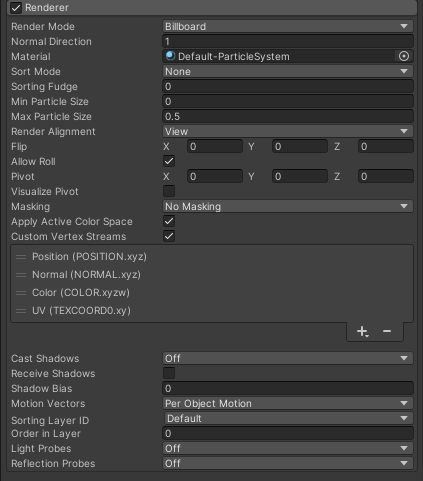
렌더러 모듈 사용
이 모듈은 Particle System 컴포넌트의 일부입니다. 새로운 파티클 시스템 게임 오브젝트를 생성하거나 Particle System 컴포넌트를 기존의 게임 오브젝트에 추가하는 경우 Unity는 렌더러 모듈을 파티클 시스템에 추가합니다. Unity는 기본적으로 이 모듈을 활성화합니다.
새로운 파티클 시스템을 생성하려면 GameObject > Effects로 이동하여 Particle System 옵션을 클릭합니다. 그러면 Unity는 새로운 파티클 시스템 게임 오브젝트를 생성하고 계층 창에서 이를 선택합니다. 인스펙터 창에서 Particle System 컴포넌트는 파티클 시스템과 관련된 모든 설정과 모듈을 포함합니다. 이 모듈에 대한 옵션을 표시하려면 해당 렌더러 모듈을 선택하십시오.
API
이 모듈은 Particle System 컴포넌트의 일부이므로 ParticleSystem 클래스를 통해 액세스합니다. 이 클래스에 액세스하고 런타임 시 값을 변경하는 방법에 대한 자세한 내용은 렌더러 모듈을 참조하십시오.
프로퍼티
이 섹션의 일부 프로퍼티에 대해 다른 모드를 사용하여 해당 값을 설정할 수 있습니다. 사용할 수 있는 모드에 대한 정보는 시간 경과에 따른 프로퍼티 다양화를 참조하십시오.
| 프로퍼티: | 기능: | |||
|---|---|---|---|---|
| Render Mode | Unity가 그래픽 이미지(또는 메시)로부터 렌더링된 이미지를 생성하는 방법입니다. 자세한 내용은 렌더 모드와 빌보드 렌더 모드를 참조하십시오. | |||
| Billboard | Unity는 파티클을 빌보드로 렌더링하며 Render Alignment에서 지정한 방향을 향합니다. | |||
| Stretched Billboard | 파티클은 가능한 스케일링 옵션이 다양하게 적용된 카메라를 향합니다. | |||
| Camera Scale |
Stretched Billboard 렌더 모드를 사용하는 경우에만 이 설정을 사용할 수 있습니다. 카메라 움직임에 따라 파티클을 스트레치합니다. 이 값을 0으로 설정하면 카메라 움직임 스트레치가 비활성화됩니다. |
|||
| Velocity Scale | Stretched Billboard 렌더 모드를 사용하는 경우에만 이 설정을 사용할 수 있습니다. 속도에 비례하여 파티클을 스트레치합니다. 이 값을 0으로 설정하면 속도 기준의 스트레치가 비활성화됩니다. |
|||
| Length Scale | Stretched Billboard 렌더 모드를 사용하는 경우에만 이 설정을 사용할 수 있습니다. 파티클의 속도 방향에 따라 현재 크기에 비례하여 파티클을 스트레치합니다. 이 값을 0으로 설정하면 파티클이 사라지고 길이가 0이 됩니다. |
|||
| Freeform Stretching | Stretched Billboard 렌더 모드를 사용하는 경우에만 이 설정을 사용할 수 있습니다. 파티클이 자유형 스트레칭을 사용해야 하는지 여부를 표시합니다. 이 스트레칭 동작으로 정면으로 봤을 때 파티클이 얇아지지 않습니다. |
|||
| Rotate With Stretch | Stretched Billboard 렌더 모드를 사용하는 경우에만 이 설정을 사용할 수 있습니다. 스트레칭한 방향을 토대로 파티클 회전 여부를 표시합니다. 이는 다른 파티클 회전 상단에 추가됩니다. 이 프로퍼티는 Freeform Stretching을 활성화하는 경우에만 효과가 있습니다. Freeform Stretching을 비활성화하는 경우 Rotate With Stretch가 비활성화되어 있어도 파티클은 항상 스트레칭한 방향을 토대로 회전합니다. |
|||
| Horizontal Billboard | 파티클 평면과 XZ “바닥” 평면이 평행해집니다. | |||
| Vertical Billboard | 파티클이 월드 Y축에 똑바로 서 있지만 카메라를 향합니다. | |||
| Mesh | Unity는 빌보드가 아닌 3D 메시에서 파티클을 렌더링합니다. Mesh 렌더 모드에 대한 특정 설정에 대한 자세한 내용은 아래의 세부 사항 섹션을 참조하십시오. | |||
| Mesh Distribution | Unity가 메시를 파티클에 무작위로 할당하기 위해 사용하는 방법을 지정합니다. Mesh 렌더 모드를 사용하는 경우에만 이 설정을 사용할 수 있습니다. |
|||
| Uniform Random | Unity는 균일한 가중치를 사용하여 메시를 파티클에 무작위로 할당합니다. 전체적으로 파티클 시스템은 특정 시점에 가능한 각 메시의 대략적인 균일한 수를 포함합니다. Mesh* 렌더 모드를 사용하는 경우에만 이 설정을 사용할 수 있습니다.| | | | |Non-uniform Random|Unity는 각 메시에 대해 사용자 정의 가중치를 가진 파티클에 메시를 무작위로 할당합니다. 이 설정이 활성화되면 렌더러 모듈 인스펙터 창은 메시 리스트와 해당 리스트에 있는 각 메시에 대한 메시 가중치 필드를 표시합니다. 메시 가중치 필드를 사용하여 Unity가 각 메시를 파티클에 할당하는 빈도를 제어할 수 있습니다. Mesh** 렌더 모드를 사용하는 경우에만 이 설정을 사용할 수 있습니다. |
|||
| Mesh Weightings | Unity가 이 메시를 파티클에 할당할 가능성을 제어합니다. 가중치는 서로 상대적으로 작동하며 Unity가 절댓값에 상관없이 다른 메시의 가중치 두 배로 메시를 할당할 가능성이 두 배입니다. 자세한 내용은 아래의 세부 사항 섹션에서 메시 배포: 비균일 무작위를 참조하십시오. Mesh 렌더 모드를 사용하는 경우에만 이 설정을 사용할 수 있으며 Mesh Distribution 프로퍼티는 “Non-uniform Random”으로 설정되어 있습니다. |
|||
| None | Unity는 어떤 파티클도 렌더링하지 않습니다. 이는 트레일만 렌더링하고 다른 기본 파티클 렌더링은 숨기고자 하는 경우 트레일 모듈과 함께 유용할 수 있습니다. | |||
| Normal Direction | Unity가 파티클 그래픽스에 사용하는 조명 노멀의 바이어스입니다. 값이 1.0이면 노멀이 카메라를 향하고, 값이 0.0이면 화면 중앙을 향합니다. Billboard 렌더링 모드인 Billboard, Stretched Billboard, Horizontal Billboard 또는 Vertical Billboard 중 하나를 사용할 경우에만 이 프로퍼티를 사용할 수 있습니다. |
|||
| Material | Unity가 파티클을 렌더링하기 위해 사용하는 머티리얼입니다. | |||
| Trail Material | Unity가 파티클 트레일을 렌더링하기 위해 사용하는 머티리얼입니다. Trails 모듈이 활성화된 경우에만 이 옵션을 사용할 수 있습니다. |
|||
| Sort Mode | Unity가 파티클 시스템을 가진 파티클을 드로우하고 오버레이하는 순서입니다. | |||
| None | 이 설정이 활성화되면 Unity는 파티클을 정렬하지 않습니다. | |||
| By Distance | 액티브 카메라까지의 거리를 토대로 시스템에서 파티클을 정렬합니다. Unity는 멀리있는 파티클 위에 있는 카메라에 더 가깝게 파티클을 렌더링합니다. 파티클 순서는 해당 설정으로 카메라를 회전하는 경우에는 바뀌지 않습니다. | |||
| Oldest in Front | Unity는 파티클 시스템의 앞에 가장 오래 있었던 파티클을 렌더링합니다. | |||
| Youngest in Front | Unity는 파티클 시스템의 앞에 가장 짧게 있었던 파티클을 렌더링합니다. | |||
| By Depth | Unity는 카메라의 근평면으로부터의 거리를 토대로 파티클을 렌더링합니다. 파티클의 순서는 해당 설정으로 카메라를 회전하는 경우에 바뀔 수 있습니다. | |||
| Sorting Fudge | 파티클 시스템 정렬 순서의 바이어스입니다. 낮은 값은 Unity가 다른 파티클 시스템을 포함하여 다른 투명한 게임 오브젝트에 파티클 시스템을 그릴 기회를 상대적으로 늘려줍니다. 전체적으로 이 설정은 씬에 나타나는 파티클 시스템에만 영향을 미치며 시스템 내에서 개별 파티클에 대한 정렬을 수행하지는 않습니다. | |||
| Min Particle Size | 뷰포트 크기의 일부로 표시되는 최소 파티클 크기입니다(다른 설정과 관계 없음). Billboard 렌더링 모드인 Billboard, Stretched Billboard, Horizontal Billboard 또는 Vertical Billboard 중 하나를 사용하는 경우에만 이 프로퍼티를 사용할 수 있습니다. |
|||
| Max Particle Size | 뷰포트 크기의 일부로 표시되는 최대 파티클 크기입니다(다른 설정과 관계 없음). Billboard 렌더링 모드인 Billboard, Stretched Billboard, Horizontal Billboard 또는 Vertical Billboard 중 하나를 사용하는 경우에만 이 프로퍼티를 사용할 수 있습니다. |
|||
| 렌더 얼라인먼트(Render Alignment) | 이 프로퍼티는 파티클 빌보드가 향하는 방향을 결정합니다. | |||
| View | 파티클은 카메라 평면을 향합니다. | |||
| World | 파티클은 월드 축에 맞게 정렬합니다. | |||
| Local | 파티클은 게임 오브젝트의 Transform 컴포넌트에 맞게 정렬합니다. | |||
| Facing | 파티클은 액티브 카메라의 게임 오브젝트에 있는 Transform 컴포넌트가 정의한 직접적인 위치를 향합니다. | |||
| Velocity | 파티클은 속도 벡터와 같은 방향을 향합니다. | |||
| Enable Mesh GPU Instancing | Mesh 렌더 모드를 사용할 때만 이 프로퍼티를 사용할 수 있습니다. 이 프로퍼티는 Unity가 GPU 인스턴싱을 사용한 파티클 시스템 렌더링 여부를 제어합니다. 이렇게 하려면 호환할 수 있는 셰이더를 사용해야 합니다. 자세한 내용은 파티클 메시 GPU 인스턴싱을 참조하십시오. |
|||
| Flip | 지정된 축을 따라 파티클의 일부분을 미러링합니다. 값을 높게 설정할수록 더 많은 파티클이 플립됩니다. | |||
| Allow Roll | 카메라를 향한 파티클이 카메라의 Z축을 따라 회전 가능한지 여부를 제어합니다. 이 옵션을 비활성화하는 것은 HMD(헤드 마운티드 디스플레이) 롤로 인해 파티클 시스템에 원하지 않는 파티클 회전이 발생할 수 있는 VR 애플리케이션의 경우 특히 유용합니다. | |||
| Pivot | 회전하는 파티클의 중심 피벗 포인트를 수정합니다. 이 값은 파티클 크기의 멀티플라이어입니다. | |||
| Visualize Pivot | 씬 뷰에서 파티클 피벗 포인트를 미리 볼 수 있습니다. | |||
| Masking | 스프라이트 마스크와 상호작용 시 파티클 시스템에서 렌더링된 파티클의 동작을 설정합니다. | |||
| No Masking | 파티클 시스템이 씬의 스프라이트 마스크와 상호작용하지 않습니다. 기본 옵션입니다. | |||
| Visible Inside Mask | 스프라이트 마스크가 오버레이하는 곳에 파티클이 표시되고 밖에는 표시되지 않습니다. | |||
| Visible Outside Mask | 파티클이 스프라이트 마스크 외부에는 표시되지만, 내부에는 표시되지 않습니다. 스프라이트 마스크가 오버레이하는 파티클의 섹션을 숨깁니다. | |||
| Apply Active Color Space | 리니어 색 공간에서 렌더링하는 경우 시스템이 파티클을 GPU에 업로드하기 전에 감마 공간의 파티클 컬러를 전환합니다. | |||
| Custom Vertex Streams | 머티리얼의 버텍스 셰이더에서 어떤 파티클 프로퍼티를 사용할지 설정합니다. 자세한 내용은 파티클 시스템 버텍스 스트림과 스탠다드 셰이더 지원을 참조하십시오. | |||
| Cast Shadows | 이 프로퍼티를 활성화하면 파티클 시스템은 그림자 드리우기 광원이 빛날 때 그림자를 만듭니다. | |||
| On | 이 파티클 시스템에 대한 그림자를 활성화합니다. | |||
| Off | 이 파티클 시스템에 대한 그림자를 비활성화합니다. | |||
| Two-Sided | 그림자를 메시의 양쪽에서 캐스팅하려면 Two Sided를 선택합니다. 이 프로퍼티가 활성화되면 후면 컬링은 고려되지 않습니다. | |||
| Shadows Only | Shadows Only를 선택하면 그림자가 보이지만 메시 자체는 보이지 않습니다. | |||
| Shadow Bias | 조명 방향으로 그림자를 움직입니다. 이렇게 하면 빌보드를 사용한 근사로 인해 발생하는 섀도잉 결함을 제거합니다. | |||
| Motion Vectors | 모션 벡터를 사용하여 이 파티클 시스템의 Transform 컴포넌트의 픽셀당 화면 공간 모션을 한 프레임에서 다음 프레임으로 추적할지 여부를 설정합니다. 참고: 모든 플랫폼이 모션 벡터를 지원하는 것은 아닙니다. 자세한 내용은 SystemInfo.supportsMotionVectors를 참조하십시오. |
|||
| Camera Motion Only | 카메라 동작만 사용하여 모션을 추적합니다. | |||
| Per Object Motion | 특정 패스를 사용하여 이 렌더러의 모션을 추적합니다. | |||
| Force No Motion | 모션을 추적하지 않습니다. | |||
| Receive Shadows | 이 시스템에서 파티클이 다른 소스로부터 그림자를 적용할지를 결정합니다. 불투명한 머티리얼만 그림자가 적용될 수 있습니다. | |||
| Sorting Layer ID | 렌더러의 정렬 레이어 이름입니다. | |||
| Order in Layer | 정렬 레이어의 렌더러 순서입니다. | |||
| Light Probes | 프로브 기반 조명 보간 모드입니다. | |||
| Reflection Probes | 활성화된 경우 반사 프로브가 씬에 있으면 Unity는 가장 가까운 반사 프로브부터 이 게임 오브젝트까지 반사 텍스처를 할당하고 해당 텍스처를 빌트인 셰이더 유니폼 변수로 설정합니다. | |||
| Anchor Override | 광원 프로브 또는 반사 프로브 시스템을 사용하는 경우 보간 위치를 결정하는 트랜스폼입니다. | |||
세부 사항
렌더 모드
렌더 모드를 사용하여 여러 가지 2D 빌보드 그래픽 모드와 메시 모드 중에서 선택할 수 있습니다. 3D 메시는 암석과 같은 견고한 게임 오브젝트를 표현할 때 파티클을 더욱 확실하게 해주며 또한 구름, 불 덩어리, 액체의 볼륨감도 향상시킬 수 있습니다. 파티클 시스템의 Mesh 렌더 모드에서 작업할 수 있도록 메시는 반드시 읽기/쓰기가 가능해야 합니다. 메시를 파티클 시스템에 할당하면(인스펙터 창의 Meshes 리스트를 사용) Unity는 자동으로 해당 메시에 대한 설정을 읽기/쓰기가 가능하도록 활성화합니다.
빌보드 렌더 모드
2D 빌보드 그래픽스를 사용하는 경우 다른 렌더 모드는 특정 용도에 적합하도록 해주는 다음과 같이 다양한 결과를 도출할 수 있습니다.
- Billboard 모드는 어떤 방향에서나 구름처럼 비슷하게 보이는 볼륨을 나타내는 파티클에 유용합니다.
- Horizontal Billboard 모드는 파티클이 지면을 덮을 때(예: 대상 표식 및 마법 주문 효과) 또는 지면과 평행하게 날아다니거나 떠다니는 평평한 오브젝트일 때 유용합니다.
- Vertical Billboard 모드는 각 파티클을 XZ 평면에 직립 및 수직으로 유지하지만 이를 통해 Y축을 중심으로 회전할 수 있습니다. 직교 카메라를 사용하고 파티클 크기를 일정하게 유지하려고 할 때 유용할 수 있습니다.
- Stretched Billboard 모드는 일반적인 애니메이터가 사용하는 “스트레치 및 스쿼시” 기술과 유사한 방식으로 파티클의 외관상의 속도를 강조합니다. Stretched Billboard 모드에서는 파티클이 카메라를 향하도록 정렬되고 속도에 맞게 정렬됩니다. 이 정렬은 속도 스케일 값에 관계없이 발생합니다. 속도 스케일이 0으로 설정되어 있어도 이 모드의 파티클은 계속 속도와 정렬됩니다.
Billboard 렌더 모드를 사용하면 Normal Direction을 사용하여 평면 직사각형 빌보드에 구체 셰이딩을 만들 수 있습니다. 이렇게 하면 파티클에 조명을 적용하는 머티리얼을 사용하는 경우 3D 파티클의 효과를 만들 수 있습니다.
메시 배포: 비균일 무작위
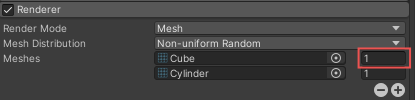
Mesh Distribution이 Non-uniform Random으로 설정되면 Unity가 특정 메시를 파티클에 무작위로 할당하는 빈도를 커스터마이징할 수 있습니다. 빈도를 커스터마이징하려면 Meshes 리스트와 Mesh Weighting 필드를 사용합니다.
Meshes 리스트에서 왼쪽의 필드는 파티클 시스템에서 사용하길 바라는 메시를 포함하고 오른쪽 필드(위 이미지에서 강조된 부분)는 해당 메시에 대한 메시 가중치를 포함합니다. 각 메시에 대한 메시 가중치 필드를 사용하여 메시를 하나 간격으로 할당하는 데 비해 Unity가 해당 메시를 파티클에 할당하는 빈도를 제어합니다. 이 값은 기본적으로 1로 설정되므로 Unity가 메시를 동일하게 할당할 가능성이 있습니다.
메시를 메시 리스트에 추가하려면 추가(+) 아이콘을 선택합니다. 메시를 메시 리스트에서 제거하려면 메시를 선택한 다음 제거(-) 아이콘을 선택합니다.
2018–10–16 페이지 게시됨
Unity 2018.1에서 GPU 인스턴싱 추가됨
[2018.3]에서 렌더러 모듈에 새로운 파티클 시스템 옵션 추가됨(https://docs.unity.cn/2018.3/Documentation/Manual/30_search.html?q=newin20183) NewIn20183